'>
Да бисте ручно ажурирали управљачки програм у оперативним системима Виндовс 8 и Виндовс 8.1, следите ове кораке:
1. Превуците прстом од десне ивице екрана, а затим тапните на Сеарцх.
2. Ентер Менаџер уређаја у пољу за претрагу и кликните на Менаџер уређаја .

3У прозору Управљача уређајима проширите категорије и пронађите уређај за који желите да ажурирате управљачки програм. Затим кликните десним тастером миша на назив уређаја и изаберите Ажурирање управљачког софтвера ...
Следећи снимак екрана је за вашу референцу.
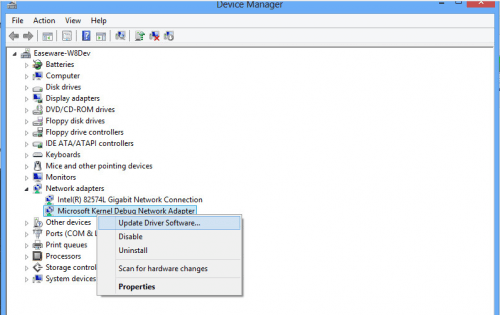
Белешка: За неке уређаје име уређаја приказано у програму Дривер Еаси разликује се од имена уређаја приказаног у Девице Манагер-у.
У програму Дривер Еаси можете кликнути на управљачки програм и добити име тренутног управљачког програма. Затим пронађите уређај у Управитељу уређаја помоћу овог имена.
4. Кликните Потражите софтвер за управљачки програм на мом рачунару.
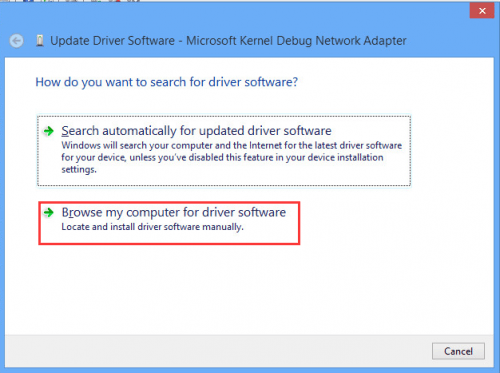
5. Кликните Прегледајте да бисте пронашли локацију преузете датотеке управљачког програма. Тада влизати Следећи дугме за инсталирање управљачког програма.
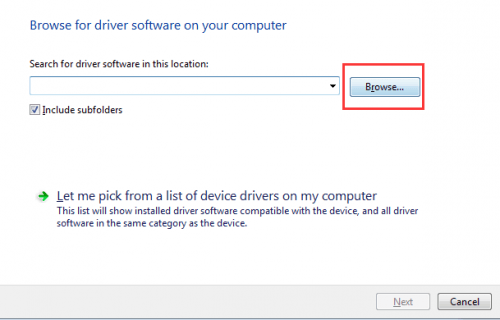
У програму Дривер Еаси кликните на дугме Доље троугао, а затим одаберите Отворите локацију датотеке да бисте добили локацију преузете датотеке управљачког програма .
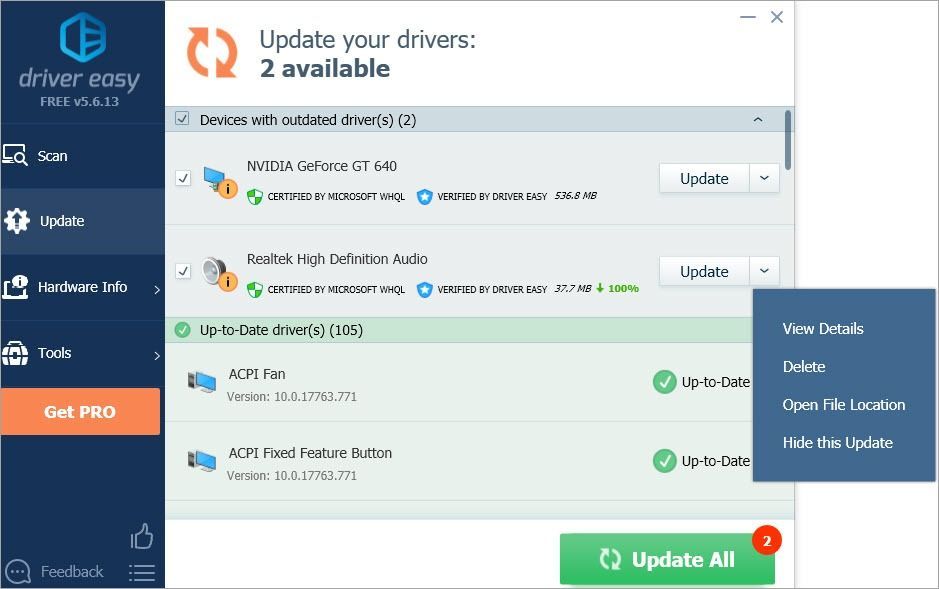
Као што видите, није лако ручно ажурирати управљачке програме чак ни пратећи детаљне кораке. И треба времена. Препоручује се да Дривер Еаси надоградите на Про верзија . Са верзијом Про, сва ажурирања управљачких програма могу се извршити аутоматски једним кликом. Не морате инсталирати управљачки програм корак по корак. Можете само да оставите програм покренут да ажурира управљачке програме и урадите нешто друго.


![[Решено] Гхоструннер Фатална грешка на Виндовс 10](https://letmeknow.ch/img/program-issues/46/ghostrunner-fatal-error-windows-10.jpg)
![[РЕШЕНО] Валорант лаг или висок пинг](https://letmeknow.ch/img/other/81/valorant-lag-ou-high-ping.jpg)
![„Изгубили сте везу са серверима Дестини 2“ [РЕШЕНО]](https://letmeknow.ch/img/knowledge/55/you-have-lost-connection-destiny-2-servers.jpg)

